Chaque tableau a un nom. Comme vous le savez déjà, dans un classeur, chaque nom de tableau doit être unique. Excel attribue automatiquement le nom « Tableau » avec un numéro ajouté pour chaque nouveau tableau, par exemple « Tableau1 », « Tableau2 », etc. Lorsque vous copiez un tableau vers un autre emplacement, Excel utilise le nom du tableau d’origine avec un autre numéro ajouté pour s’assurer que le nom est unique dans le cadre du classeur ; par exemple, Excel peut remplacer « Tableau2 » par « Tableau21 ».
Comme le montre la figure suivante, Excel affiche un message d’erreur si le nom que vous entrez n’est pas unique ou ne suit pas une ou plusieurs de ces règles.
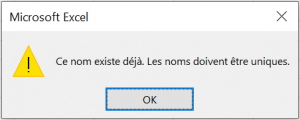
Vous pouvez modifier ces noms pour manipuler les tableaux plus facilement. Il existe deux manières de renommer un tableau.
Renommer un tableau à partir du menu Création de tableau
Pour voir un nom de tableau dans Excel, cliquez n’importe où dans le tableau. Ensuite, dans le ruban, accédez à l’onglet Création de tableau ; dans le groupe Propriétés, vous pouvez voir le champ Nom de la table.
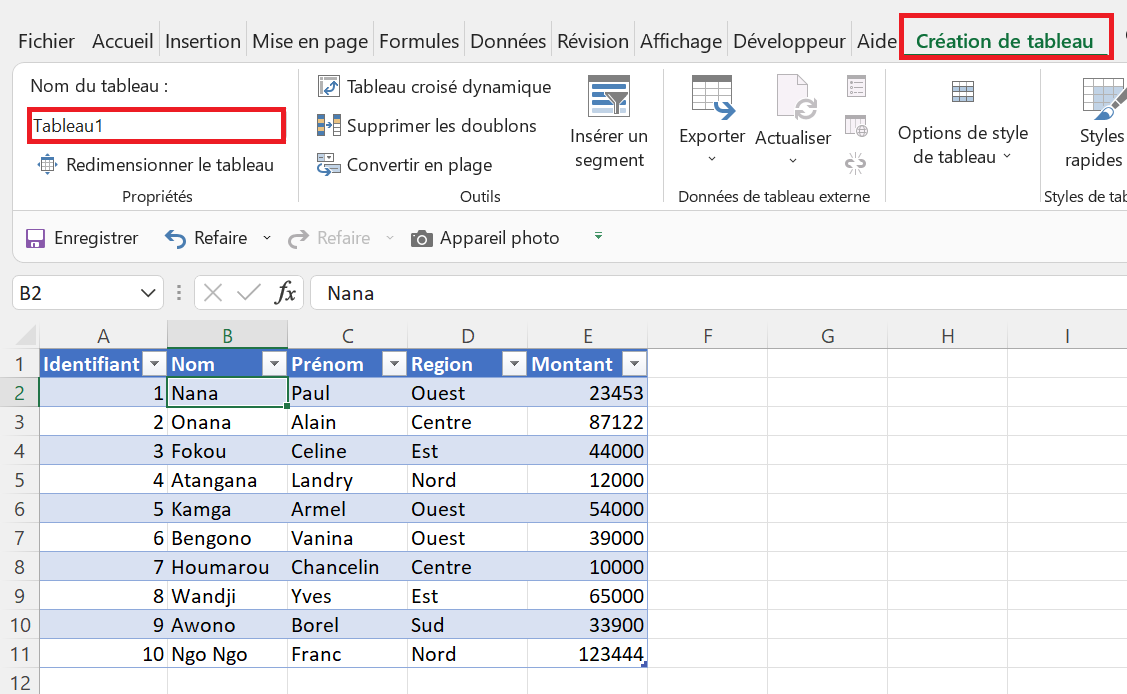
Comme vous pouvez le voir ci-dessus, la tableau porte le nom Tableau1. C’est le nom qu’Excel a attribué au tableau lors de sa création. Pour modifier ce nom, entrez un nom qui décrit plus clairement la table (pour cet exemple, VentesEmployés) dans le champ Nom de la table .
Renommer un tableau à l’aide du gestionnaire de noms
Une autre façon de renommer un tableau est d’utiliser le gestionnaire de noms.
1. Dans le ruban, accédez à l’onglet Formule et dans le groupe Noms définis, cliquez sur Gestionnaire de noms.
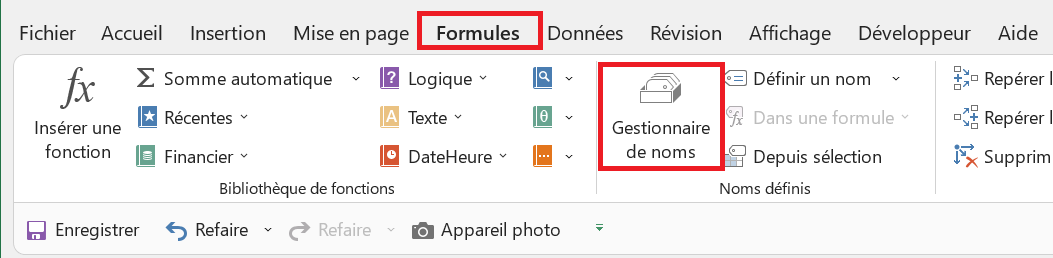
2. Dans la fenêtre Gestionnaire de noms , sélectionnez le tableau que vous souhaitez renommer (dans ce cas Tableau1), puis cliquez sur Modifier.
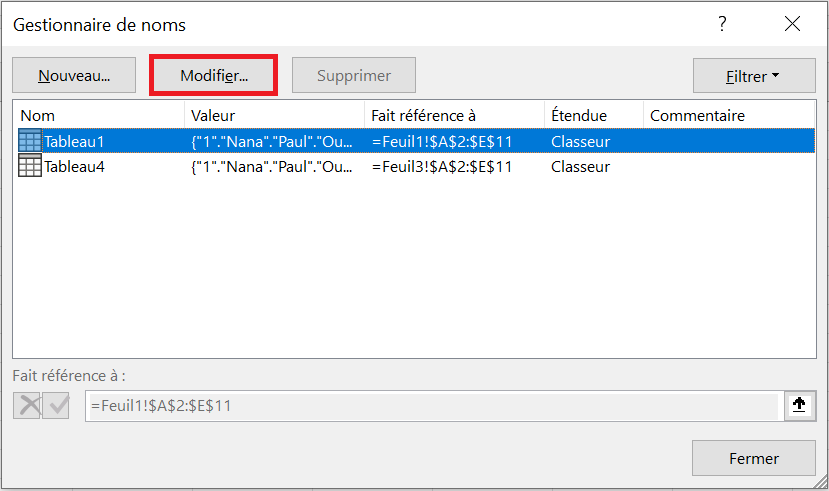
3. Sur l’écran suivant, vous pouvez vérifier que le tableau fait référence à la plage A2:E11. Saisissez ensuite un nouveau nom (pour cet exemple, VentesEmployés), puis cliquez sur OK.
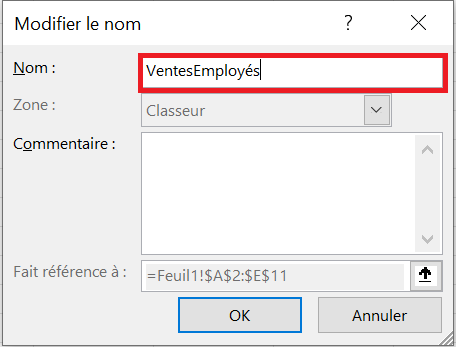
Enfin, vous reviendrez à la fenêtre du gestionnaire de noms, où vous pouvez voir que la table s’appelle désormais VentesEmployés.
Conventions de nommage des tableaux
Lorsque vous renommez une table dans Excel, gardez à l’esprit qu’il existe certaines limitations et règles concernant les noms de table :
1. Vous ne pouvez pas avoir le même nom pour plusieurs tableaux . Par conséquent, chaque table doit avoir un nom unique. Excel n’est pas sensible à la casse ici, donc VentesEmployes est identique à ventesemployes.
2. Les espaces ne sont pas autorisés. Si vous avez un nom composé de plusieurs mots, vous pouvez mettre la première lettre de chaque mot en majuscule ( VentesEmployes), utiliser un trait de soulignement Ventes_Employes) ou un tiret ( Ventes-Employes) pour séparer les mots.
3. La longueur maximale d’un nom de tableau peut être de 255 . Vous ne pouvez pas avoir plus de 255 caractères dans un nom de tableau. Il est préférable d’utiliser des noms courts pour les tableaux.
4. Un nom de tableau peut commencer par une lettre, un trait de soulignement (_) ou une barre oblique inverse (\) . Pour tous les caractères sauf le premier, vous pouvez également utiliser des nombres et des points.
5. Une référence de cellule ne peut pas être un nom de tableau. Seul le texte peut être un nom de table.
